

/中文/
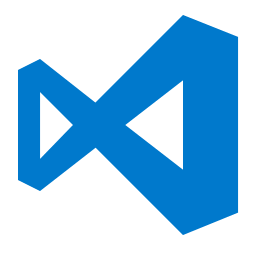
/中文/

/中文/

/中文/

/中文/

/中文/

/中文/
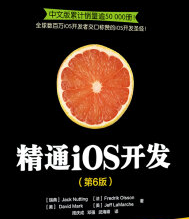
/中文/

/中文/
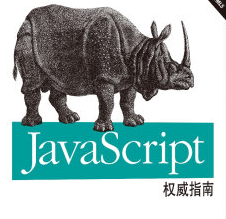
/中文/
如果你是一个Delphi程序员或是是一个Delphi的初学者,那么delphi编程助手将是你的福音,它可以大大的减少你的工作量,让你的工作事半功倍,而且可以大大的降低程序的出错率。

1、轻松完成代码批量生成工作,包括:
Delphi工程
字段对象类
持久对象类
数据输入窗体
数据查询窗体
2、在工程组中统一管理所有工程
3、在数据源管理中统一管理所有数据源
4、设置数据库数据类型与持久数据类型映射关系
5、提取持久化支持文件
1、配置数据源
单击“管理数据源”按钮,进入“数据源管理”窗口,单击“添加”按钮,打开“数据链接属性”窗口,选择对应的数据源提供程序(目前,系统支持MS sql server、MS access、Oracle数据库,后续版本将增加mysql的支持)
输入服务器名称(或IP地址)、用户名称,如果需要密码,再输入密码,并勾选“允许保存密码”,选择数据库,然后点“确定”,
进入数据库类型设置窗口,选择对应的数据库类型,并点“确定”返回“数据源管理”窗口,点“关闭”按钮关闭“数据源管理”窗口。
2、设置项目信息
单击“管理工程组”按钮,进入“工程组管理”窗口,单击“添加”按钮,打开新工程属性设置窗口,设置工程名称、工程标题、选择刚才添加的数据源、输入工程路径,如果需要在工程中引入其它文件,请点击“其它属性”页,选择文件引入方式(如果选择“复制”,则将引入的文件拷贝一份到工程目录下,如果是“引用”,则只在工程文件中引用这些文件,并不复制。建议使用“复制”方式引入外部文件),点击“添加”按钮添加外部文件。设置完毕,点击“确定”按钮,返回“工程组管理”窗口,点击工具栏上的“打开”按钮,打开选中的工程。
3、设置生成选项勾选要设置的表(或视图),在右边属性页中设置业务名称(用于窗体标签和提示信息)、明细表、是否生成录入窗体、查询窗体,设置完成后,单击工具栏的“输出数据录入窗体”按钮,自动生成数据录入窗体代码,并输出到“输出”页中,单击“输出”页工具栏上的“预览窗体”按钮可以预览窗体外观。
4、输出工程源码
单击工具栏的“输出 Delphi 工程”按钮,进入“输出选项”窗口,在输出文件列表中选择要输出的文件,单击“确定”按钮,输出工程所需文件。
